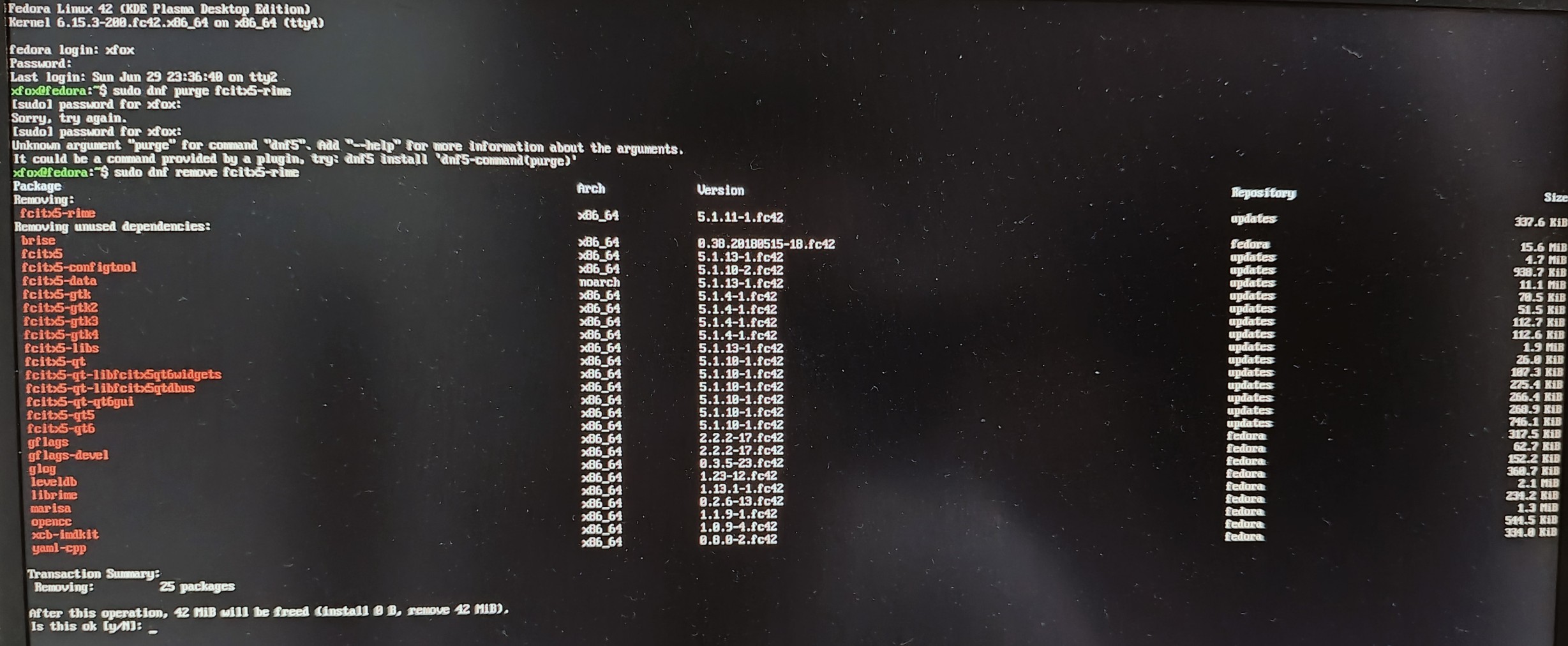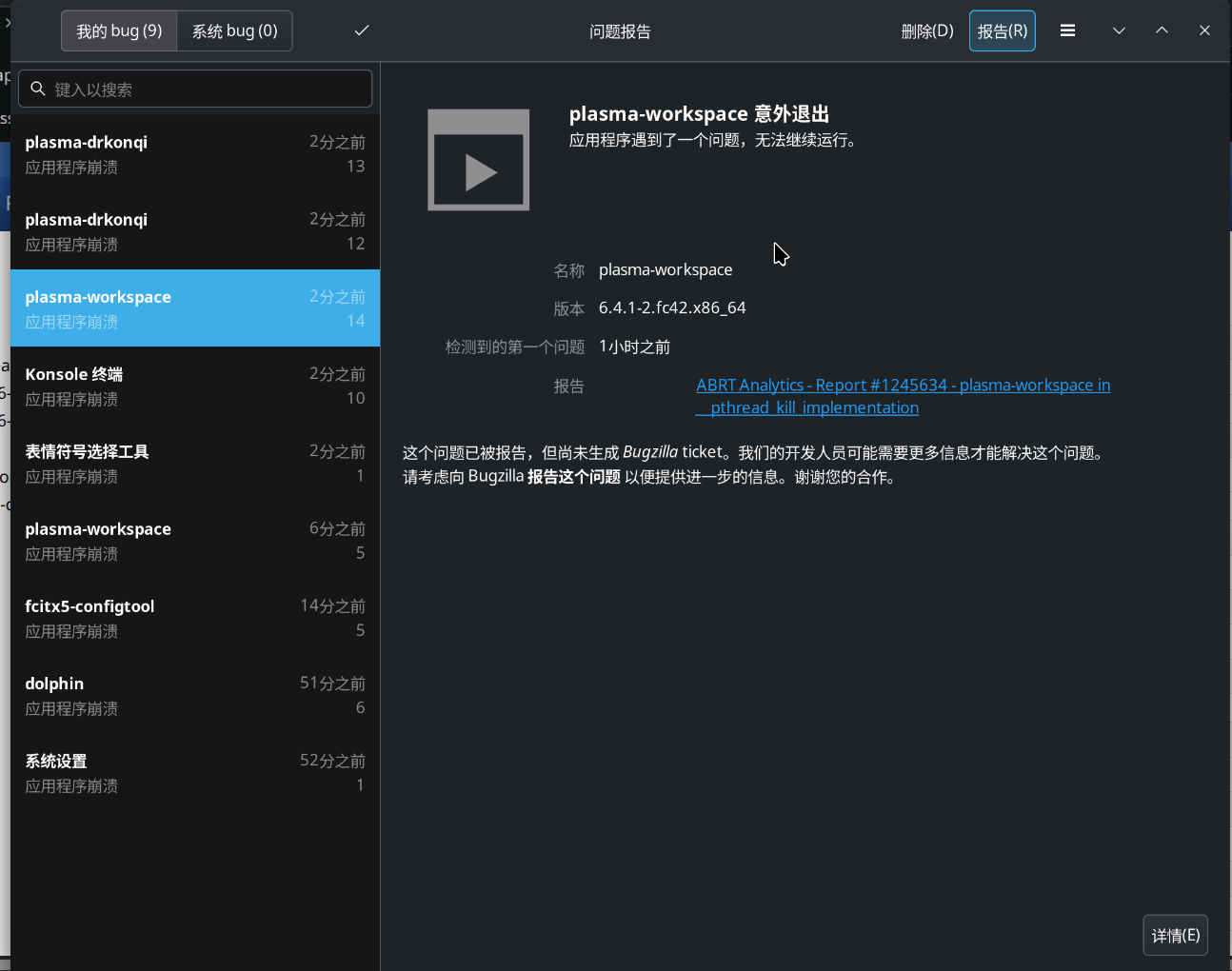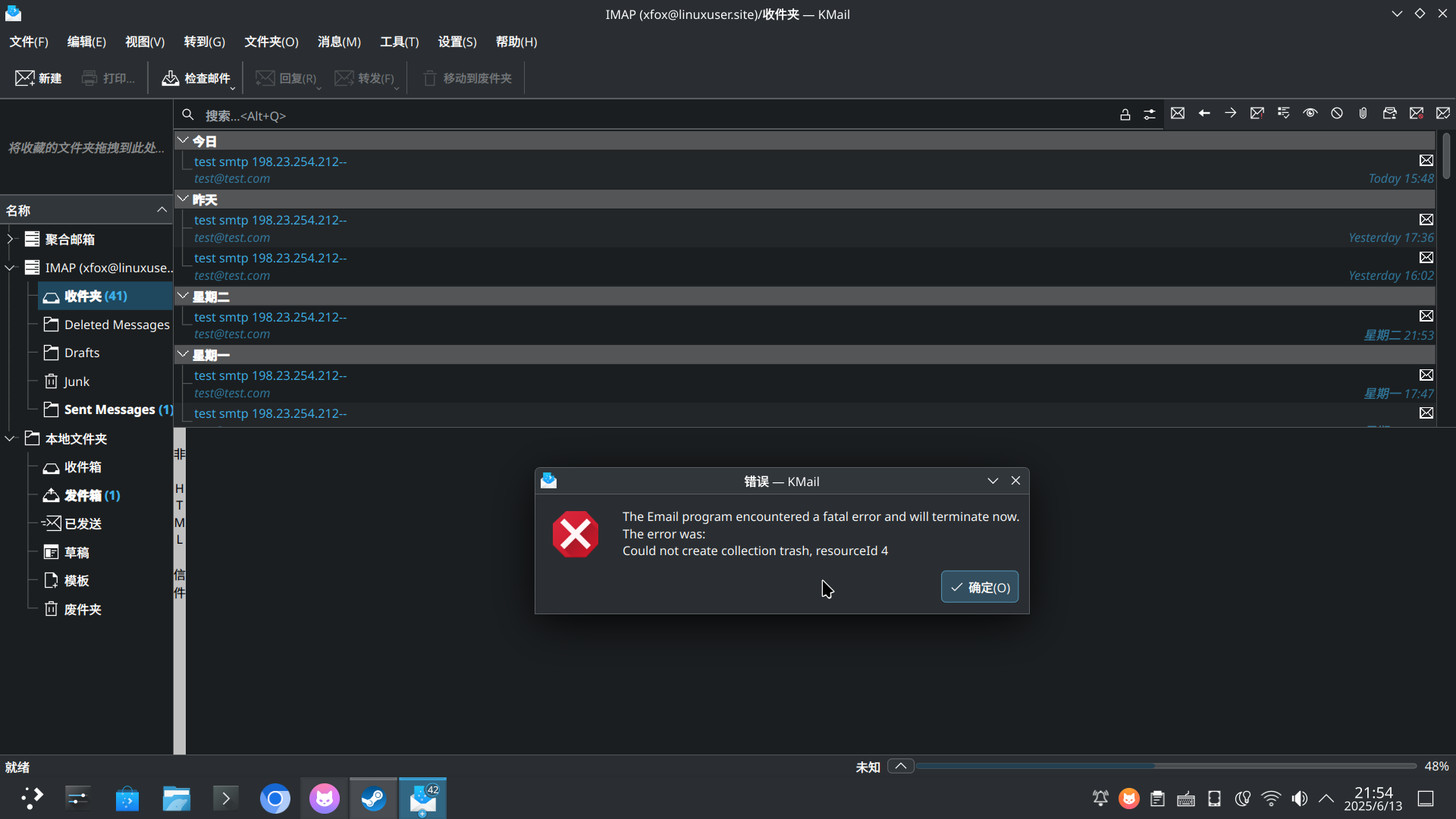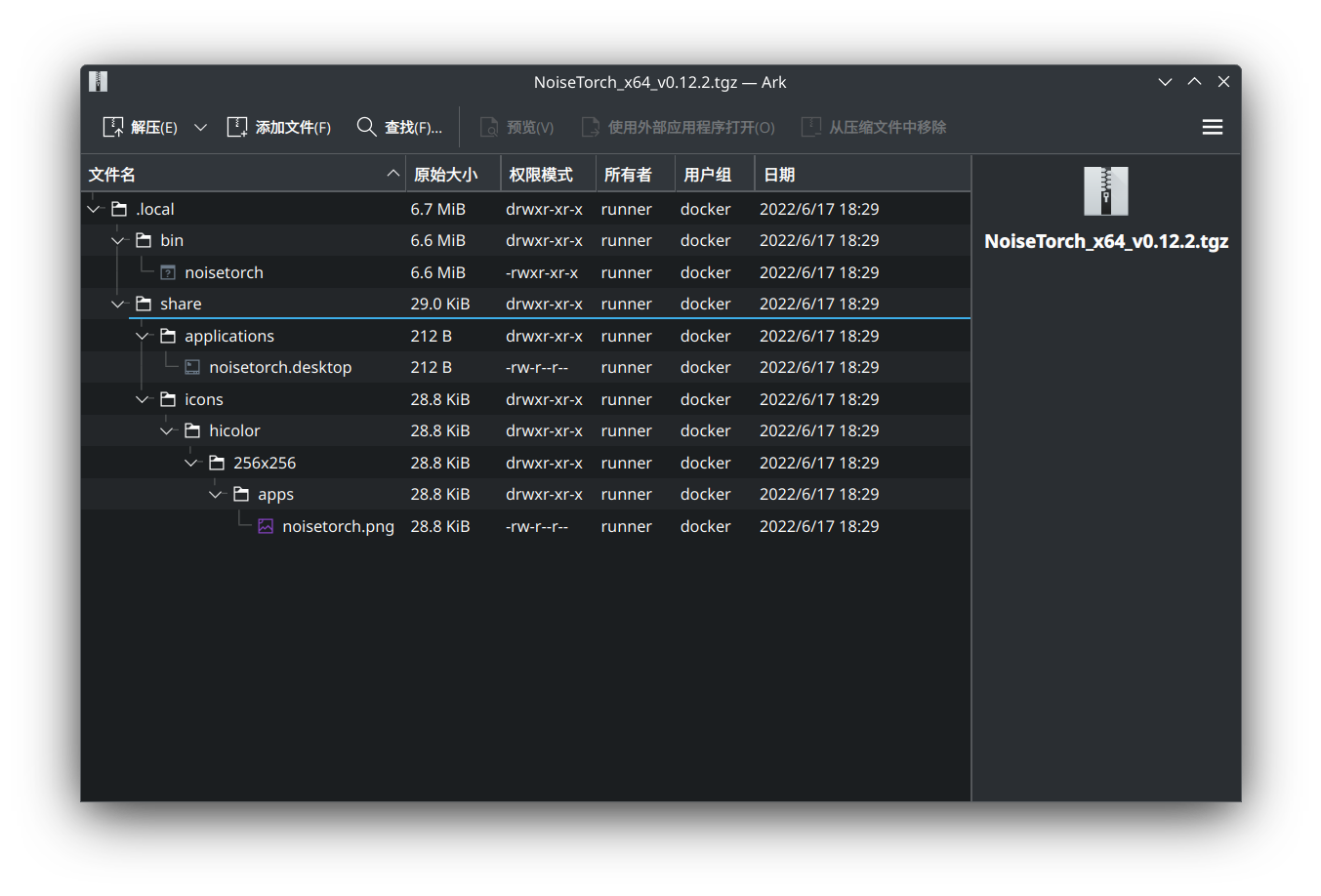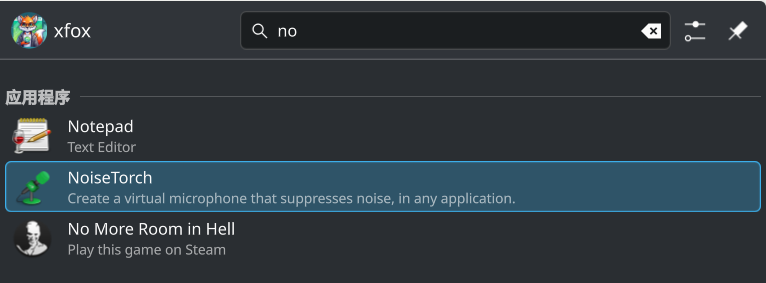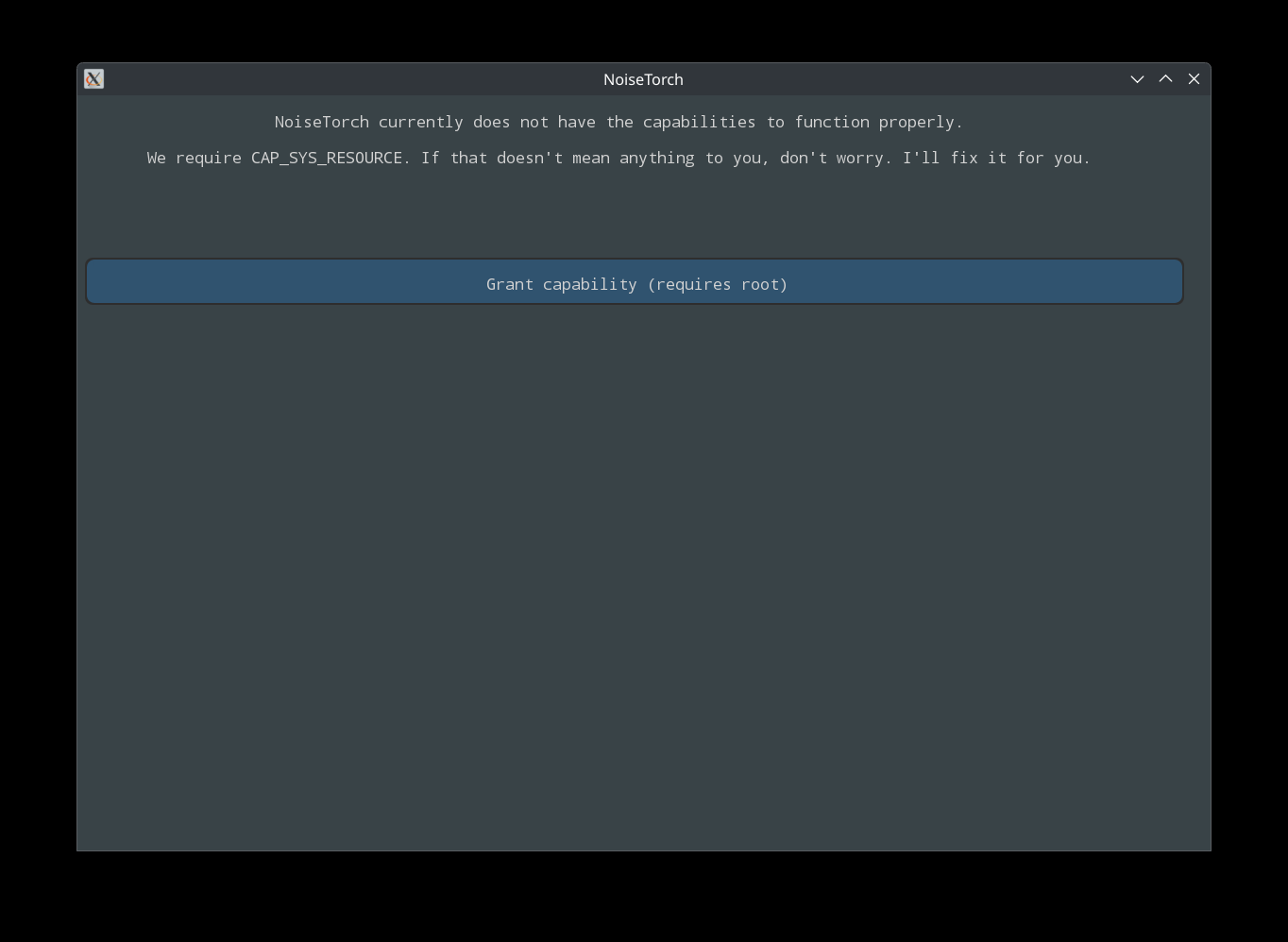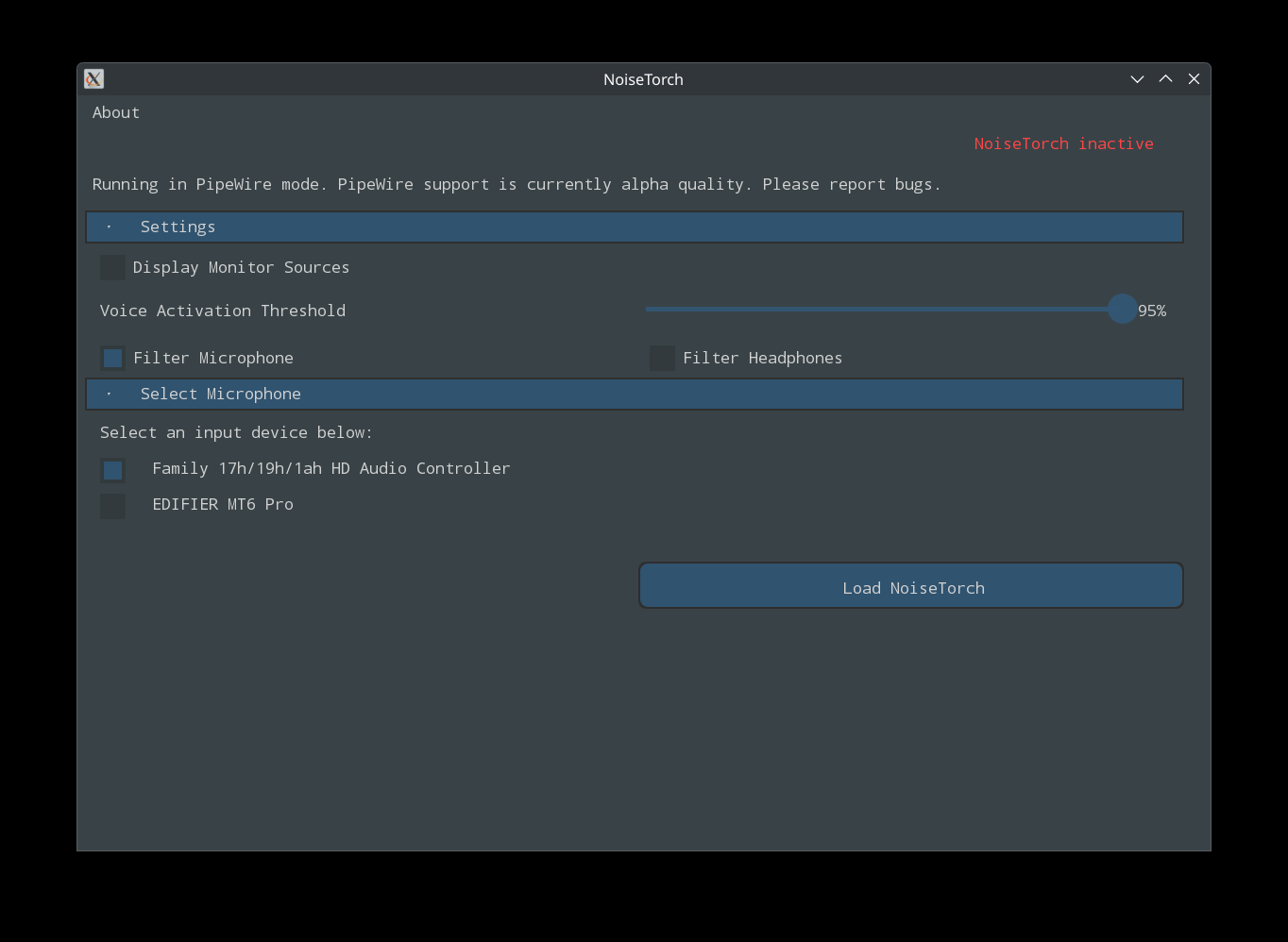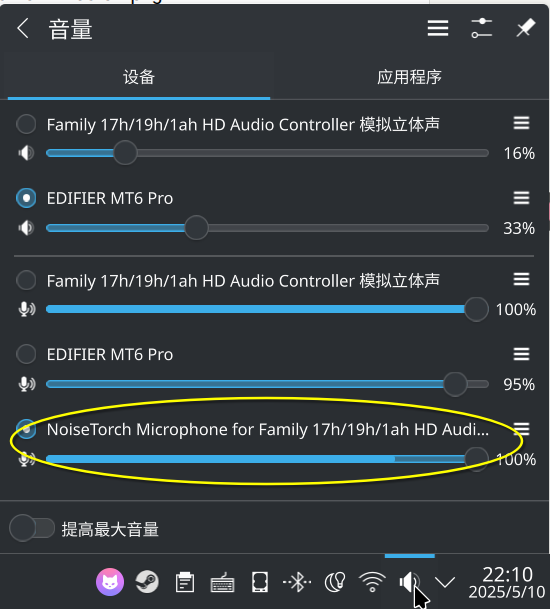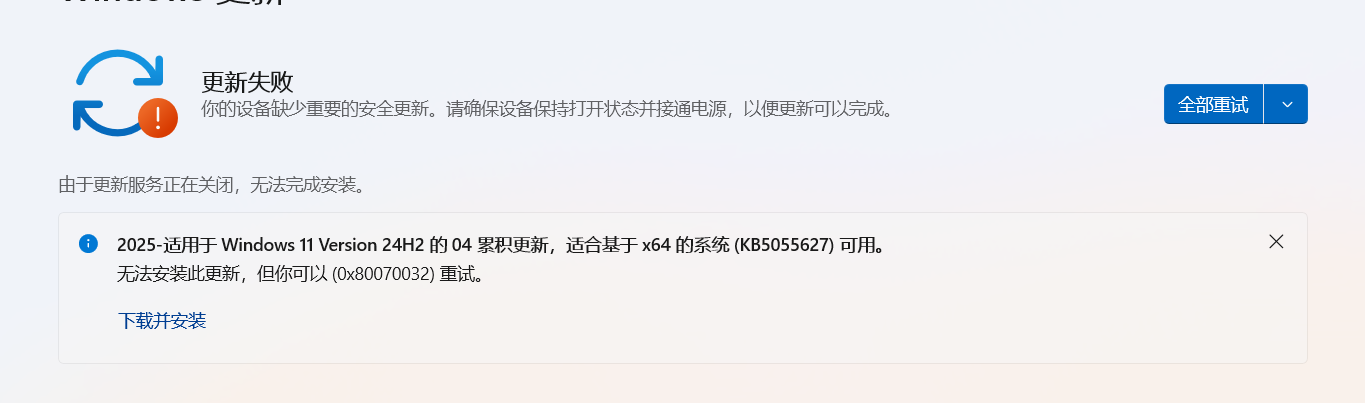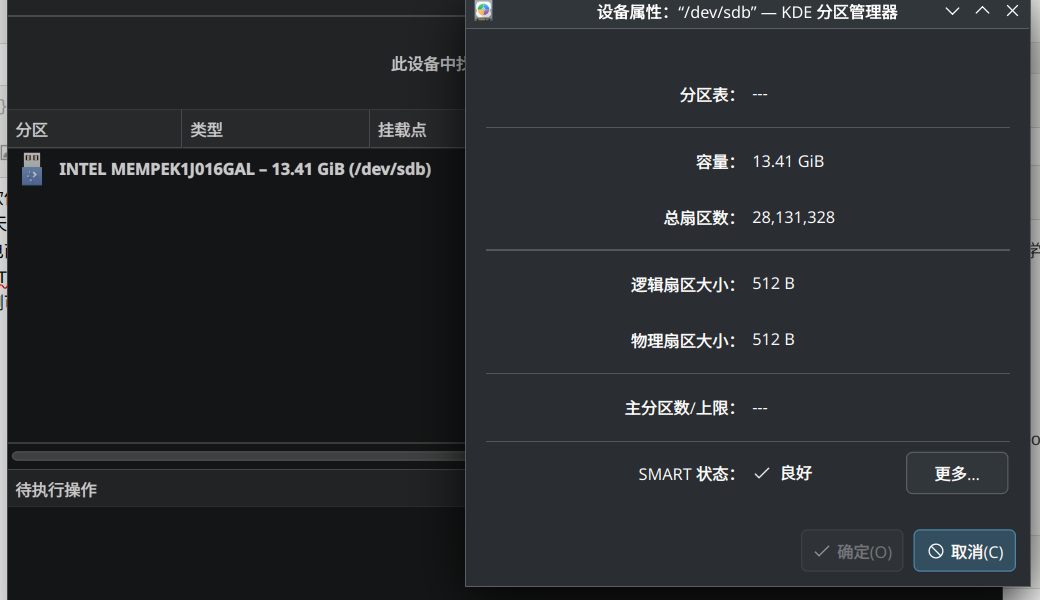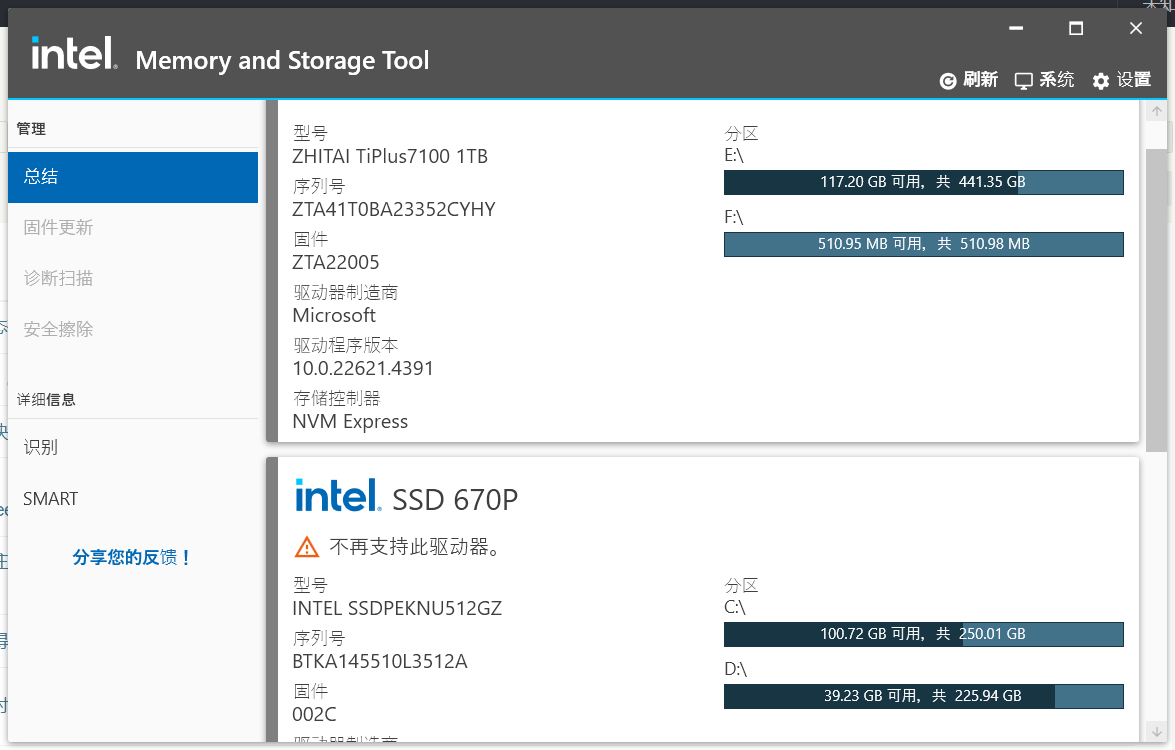修复KDE wayland 下使用IBus/Fcitx5时Chromium无法正常输入、窗口最大化错位透明窗口、屏幕闪烁、输入漏字等乱七八糟的问题
参考:
修正linux下wayland的chrome輸入與顯示錯誤
无法在Chrome(Wayland)中使用fcitx5
Wayland下使用UseOzonePlatform无法显示界面 #2300
support IME under native Wayland #33662
Vscode does not launch in wayland session #146349
Ozone-wayland: support text_input_v3 protocol
Chromium从98版本开始已经默认支持Wayland,用户可以通过--ozone-platform-hint=auto参数启用Wayland支持。问题根源在于 Chromium对Wayland的兼容措施还没有完全释出, text-input-v3 支持虽然已经合并但因为前者还存在一些问题。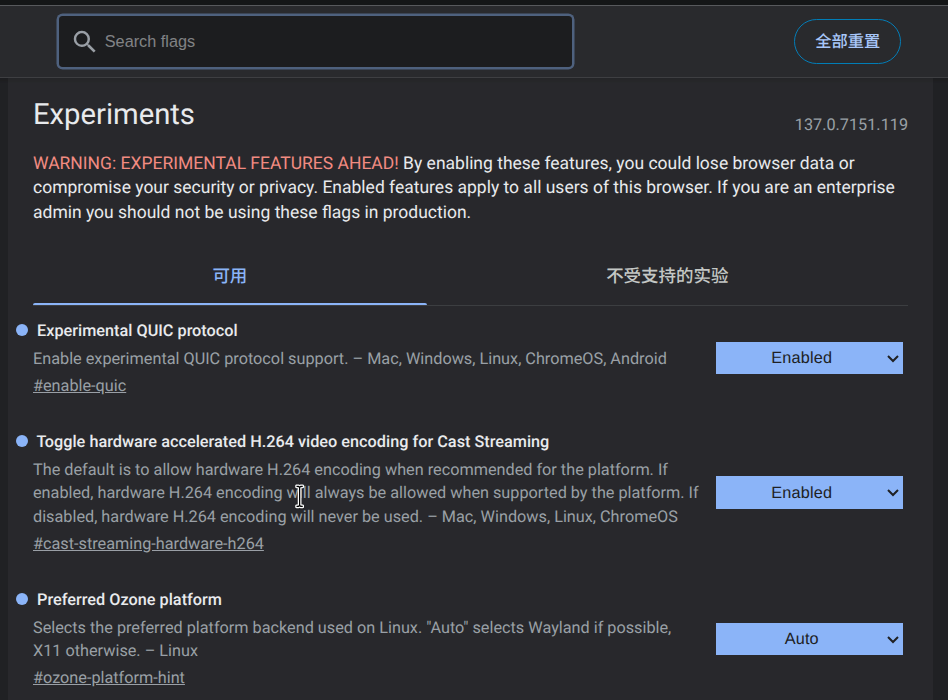
作为对wayland支持的努力,UseOzonePlatform现在是 chrome://flags/#ozon-platform-hint 中的一个实验性选项,默认没有启用。
启用后选择auto即可,但是理论上应该确保XDG_RUNTIME_DIR 和 WAYLAND_DISPLAY 等环境变量正常传递,这可能影响Chromium对当前运行环境的识别,
终端执行 echo $XDG_RUNTIME_DIR 和 echo $WAYLAND_DISPLAY,正常应返回类似 /run/user/1000 和 wayland-0 的路径。
查找资料过程中发现用户使用--ozone-platform-hint=wayland 后只有第一次重新启动是正常的,第二次就无法启动
我的终端里可以看到刷屏的报错:
[10091:10136:0630/034118.878942:ERROR:gpu/command_buffer/client/client_shared_image.cc:133] Failed to map the buffer.
[10091:10136:0630/034118.878946:ERROR:gpu/command_buffer/client/client_shared_image.cc:231] ScopedMapping init failed.
[10091:10136:0630/034118.878951:ERROR:gpu/command_buffer/client/client_shared_image.cc:431] Unable to create ScopedMapping
[10091:10136:0630/034118.878957:ERROR:cc/raster/one_copy_raster_buffer_provider.cc:303] MapSharedImage Failed.
[10091:10136:0630/034118.878964:ERROR:ui/gfx/linux/client_native_pixmap_dmabuf.cc:49] Failed to mmap dmabuf: 权限不够 (13)丢给Deepseek分析:
根据您提供的错误日志,问题核心在于 Chromium 在 Wayland 环境下尝试使用 DMA-BUF 共享内存时出现权限问题,导致 GPU 进程初始化失败。以下是针对性的解决方案: